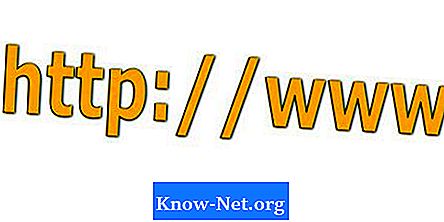Kandungan

Malah pengguna Adobe Illustrator yang maju kadangkala perlu mempermudah objek yang mereka lukis dengan alat "Pen". Terlepas dari perawatan yang diambil ketika membuat objek vektor, jauh lebih mudah untuk melicinkan perincian yang tidak diingini dalam garis yang telah dibuat daripada menghapusnya dan mulai dari awal. Walau bagaimanapun, alat "Melicinkan" menawarkan pertolongan yang anda perlukan.
Langkah 1
Pilih objek yang anda mahu ratakan. Ia menggunakan alat "Pemilihan", untuk objek tunggal, atau "Pemilihan langsung", dalam objek yang dikelompokkan.
Langkah 2
Klik segitiga di sudut kanan bawah alat "Pensil" di kotak alat Adobe Illustrator untuk memaparkan alat "Melicinkan". Ini juga terdapat di kotak alat yang sama dengan fungsi "Pemadam".
Langkah 3
Klik dua kali alat "Melicinkan" di kotak alat untuk membawa fungsi ini ke latar depan. Laraskan tetapan yang diperlukan. Kadar penetapan ketepatan berkisar antara 0.5 hingga 20. Pada nilai yang lebih rendah, pergerakan kecil alat menambah titik sauh baru ke garis halus. Pada nilai yang lebih tinggi, alat ini mengurangkan kerumitan pukulan. Kadar penetapan pelicinan berkisar antara 0 hingga 100% dan mereka menentukan tahap perubahan alat.
Langkah 4
Luncurkan alat "Melicinkan" ke semua garisan yang anda mahu ratakan. Untuk melancarkannya lebih jauh, gunakan fungsi lebih dari sekali tanpa meningkatkan tetapan alat.